怎么清理电脑垃圾,电脑垃圾 清理电脑垃圾,电脑垃圾的步骤
时间:2017-07-04 来源:互联网 浏览量:
今天给大家带来怎么清理电脑垃圾,电脑垃圾,清理电脑垃圾,电脑垃圾的步骤,让您轻松解决问题。
电脑垃圾过多,影响电脑运行速度,我们工作效率就很低下了,本来一天的工作我们可能要两天才能完成,卡着电脑,想快都快不了,真的让上班族抓狂的一件事情。具体方法如下:
1打开360安全卫士,点击清理垃圾。
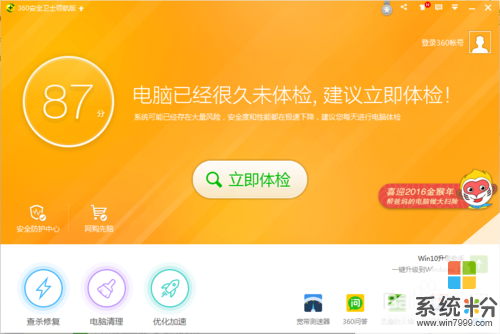 2
2打开后,选上全部,点击一键扫描。
 3
3就清理了电脑很大一部分垃圾了
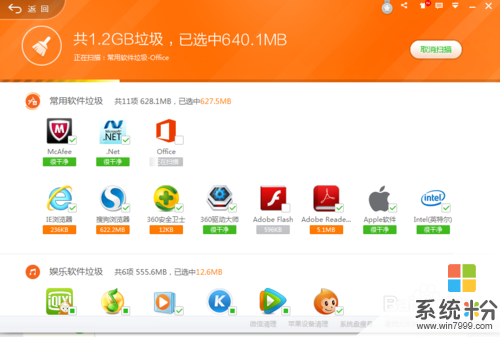 4
4选择低下的自动清理,根据我的选择,这样就可以每天电脑自动清理垃圾。
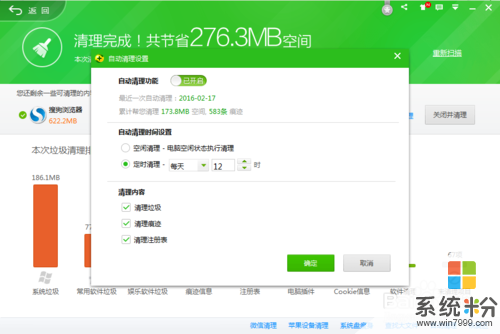 5
5返回去,点击优化加速,然后点开始扫描
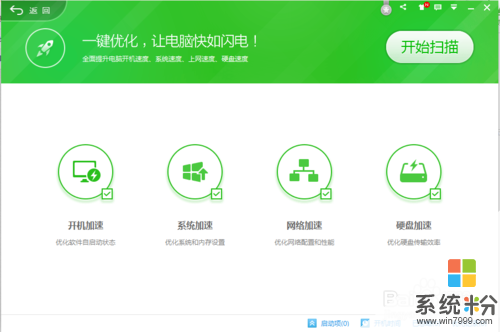 6
6点立即优化
 7
7优化完成后,点低下的启动项
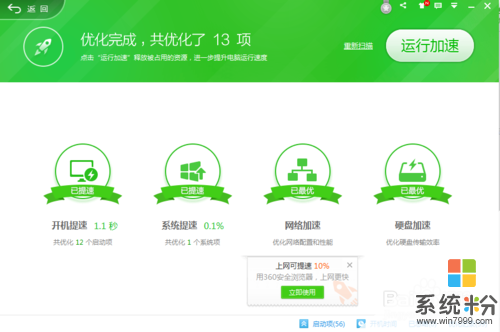 8
8进入后
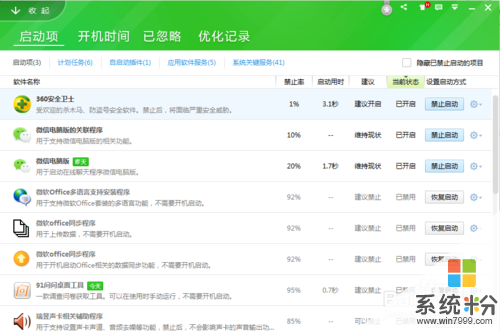 9
9修改后(一般而言,将360启动即可,其他办公软件可以关闭)
 10
10这样就基本完成电脑垃圾的清理了
以上就是怎么清理电脑垃圾,电脑垃圾,清理电脑垃圾,电脑垃圾的步骤教程,希望本文中能帮您解决问题。
我要分享:
电脑软件教程推荐
- 1 苹果打完字键盘关不掉 苹果手机键盘如何关闭
- 2 怎么用鼠标在电脑上写字 电脑如何使用鼠标进行手写输入
- 3 电脑搜狗输入法设置五笔输入 电脑搜狗输入法五笔设置方法
- 4excel表格一键填充 Excel中如何实现批量填充数据
- 5电脑键盘可以打五笔吗 五笔输入法快速打字技巧
- 6怎么快速返回桌面快捷键 电脑桌面快速回到桌面的操作步骤
- 7iphonex电池怎么显示百分比 iPhoneX电池百分比显示设置步骤
- 8万能钥匙电脑怎么连接wifi 电脑如何使用WiFi万能钥匙
- 9电脑怎么打开键盘输入 电脑虚拟键盘打开方法详解
- 10共享打印机无法找到核心驱动程序包 如何解决连接共享打印机时找不到驱动程序的问题
